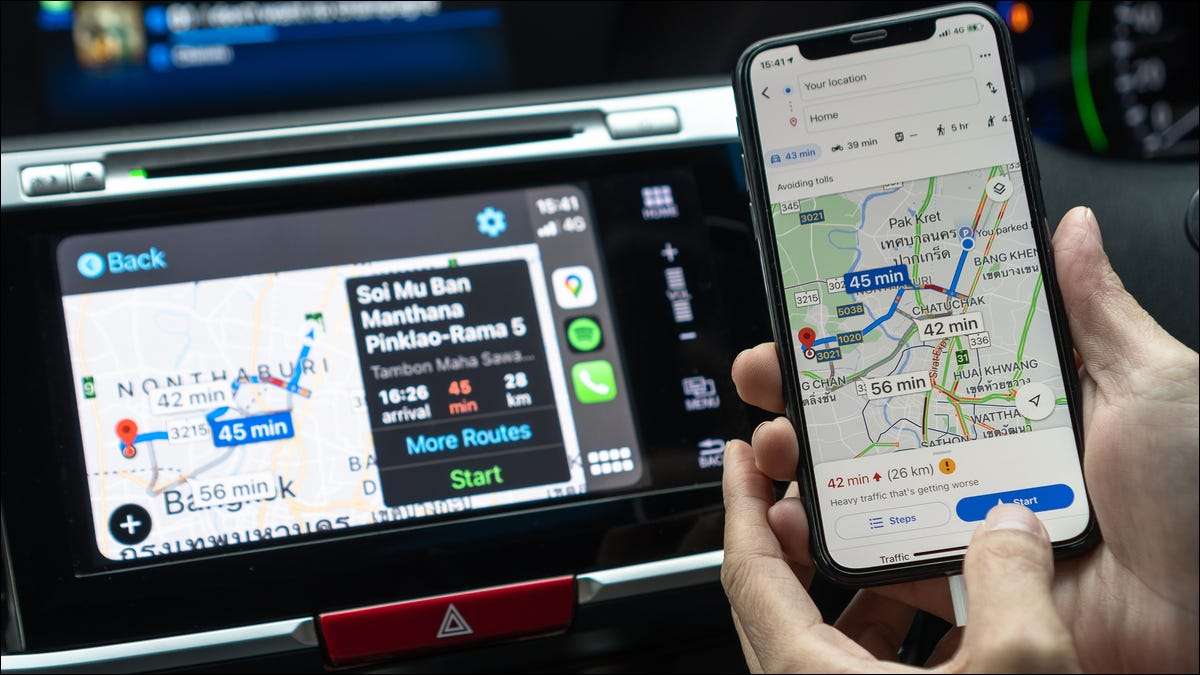
Jít na dlouhou jízdu? Ať už jste hluboko v národní park Nebo jste jen na dálnici uprostřed nikde, možná nemáte buněčný signál. Zde je, jak vám váš iPhone může udržet pokyny, když jste mimo mřížku.
Problém: Žádný offline navigace v mapách Apple
Roky po jeho hrubém startu, Apple mapy je překvapivě solidní mapa aplikace . Ale iPhone je vestavěná mapová aplikace má jednu velkou opomenutí: Není možné stáhnout mapy pro použití offline.
Pokud začnete navigovat na místo, zatímco máte signál, mapy mohou bezproblémově pomoci, i když váš signál klesne na cestě. Pokud se však snažíte znovu navigovat, když nemáte datový signál, mapy nepomohou.
To činí mapy zvláště zbytečné pro dostat se například z mnoha národních parků. Může vás tam dostat, ale nemůže tě dostat zpátky.
Chcete-li se dostat kolem tohoto problému, budete potřebovat alternativní aplikaci mapy, na kterou nemáte datový signál.
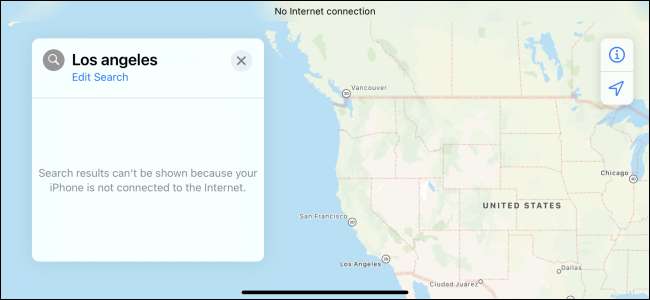
Možnost 1: Stáhněte si obrovské mapy offline v WeGo
Existuje mnoho offline mapových aplikací pro iPhone. Máme rádi Tady jsme . Je to zdarma, pracuje s Apple CarPlay. a nechá si stáhnout obrovské mapy. Můžete si stáhnout mapu celého USA, například nebo stáhnout jen jeden nebo více států. Můžete si stáhnout také mapy jiných celých zemí. (Mapa celé USA využívá asi 7,83 GB úložiště na iPhone.)
To není jen základní mapa, která ukazuje vaši polohu, buď - můžete se zeptat zde WeGo pro navigační pokyny a hledání míst a zajímavých míst o mapě, vše zcela offline.
I když preferujete mapy Apple, je to dobrý nápad mít záložní aplikaci takhle při cestování na dlouhé vzdálenosti. Pokud mobilní data nejsou k dispozici, budete moci obrátit na mapy offline.
Chcete-li tuto funkci použít, stáhněte aplikaci a spusťte jej. Otevřete panel v dolní části obrazovky, klepněte na položku "Spravovat mapy", přejděte dolů a klepněte na "Stáhnout nové mapy." Pak si můžete vybrat kontinent a zemi, které chcete stáhnout mapy.
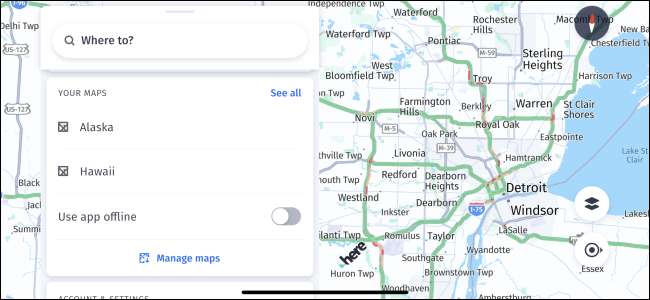
Možnost 2: Stáhnout oblasti Offline v Mapách Google
Na rozdíl od mapy Apple, Mapy Google nabízí offline mapy ve své aplikaci iPhone. Není to tak komplexní, jako zde WeGo, ačkoli: Můžete si stáhnout menší oblasti a Google Maps trvá na stahování aktualizací pro ně pravidelně. Mapy Google však vám umožní vyhledat místa na mapě offline a poskytne vám navigační pokyny.
Navzdory těmto omezením je tato funkce stále užitečná. Koneckonců, Mapy Google je aplikace solidních map. Ve skutečnosti můžete stáhnout poměrně velkou oblast, takže je to zvláště užitečné pro stahování vašeho města a nedaleké oblasti nebo oblasti, na kterou cestujete. Nicméně, to není ideální na dlouhé silniční výlet A určitě není způsob, jak stáhnout celou zemi najednou.
Chcete-li použít Google Maps offline na iPhone, stáhněte si Aplikace Mapy Google Maps. a spusťte ji. Klepněte na ikonu profilu v pravém horním rohu obrazovky a klepněte na položku "Offline Mapy". Odtud můžete klepnout na položku "Vybrat vlastní mapu" a přiblížit nebo zvětšit nebo chcete vybrat konkrétní oblast Map Google, které chcete Stáhnout pro použití offline . Tento proces opakujte, abyste stali více oblastí map.
PŘÍBUZNÝ: Jak stáhnout data Google Maps pro offline navigaci na Android nebo iPhone
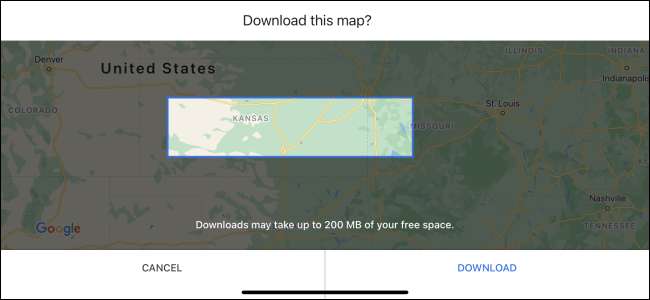
Ty nejsou jedinými způsoby, jak získat offline mapy, samozřejmě. Najdete zde mnoho dalších aplikací Offline Map v obchodě iPhone App Store. Jen si přejeme, aby Apple poskytl slušný způsob, jak používat Apple mapy, když je váš iPhone odříznut z internetu.







